(この記事は2021年2月22日に更新しました)
パンくずリストっていうのはこうゆうやつです。
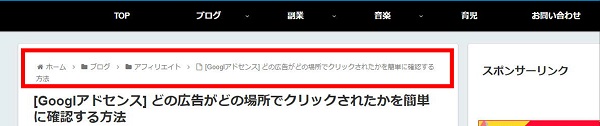
サイトのページ一番上や、一番下に設置させて
サイトの構成をわかりやすくするやつです。
この記事では「パンくずリスト」の目的や作成する際のポイント、設定方法をわかりやすく解説していきます。
〇パンくずリストを設置する目的と役割
〇パンくずリストを作成する時のポイント
〇パンくずリストの設定方法Wordpress(コクーン)
パンくずリストを設置する目的と役割
「パンくずリスト」と聞くと全然ピンときませんよね・・・
「ブログとパンってなんの関係があるのだよ」と、
こういったネーミングが理解しづらい原因ですが、あまり気にせずそういう名前なのだなと理解するだけでいいですw
ちなみに、「パンくずを拾って家に帰った・・ヘンゼルとグレーテル」が由来になっているみたいです。
パンくずリストを設置する目的と役割
パンくずリストを設置する目的と役割は大きく分けて2つあります。
- ユーザー(ページを見ている人)に今サイト内のどこにいるのかを伝える。
- 検索エンジンのクローラーがサイト内を巡回しやすくする。
ユーザー(ページを見ている人)に今サイト内のどこにいるのかを伝える
ユーザーは必ずTOPページから流入してくるわけではありません。
検索結果で表示された記事から流入してくるのがほとんどなので、それぞれの記事にパンくずリストを設置させることで、Webサイト内における現在位置をユーザーが視覚的に確認できるようになります。
「パンくずリスト」があれば、自分が必要とする情報(記事)を見つけ出すことが安易になり、様々なページに手軽に移動できるため、回遊性が高まり、各ユーザの滞在時間を長くすることにも効果的です。
検索エンジンのクローラーがサイト内を巡回しやすくする。
SEOにおいてクローラの巡回頻度や巡回効率はサイトに大きな影響を与えます。
「パンくずリスト」を設置することにより、クローラはサイトの構造や構成を把握しやすくなり、高評価につあがり、結果SEO的に有利になります。
パンくずリストを作成する時の3つのポイント
「パンくずリスト」を作成する際に、気をつけるポイントは3つあります。
何も考えず設置しても効果がないどころか、見ている人やクローラーが逆に迷うことになるのでポイントを抑え設置しましょう。
サイトのカテゴリー構成を明確にする
これは、私自身も「パンくずリスト」を設置する時に改めて改善したことですが、
「パンくずリスト」を設置する前にまずは、カテゴリーの構成を明確にするようにしましょう。
例えば、私のサイトでは音楽のカテゴリーを「ギターの練習」「バンド」「弾き語り」「音楽機材」とわけ、カテゴリーを構成しています。
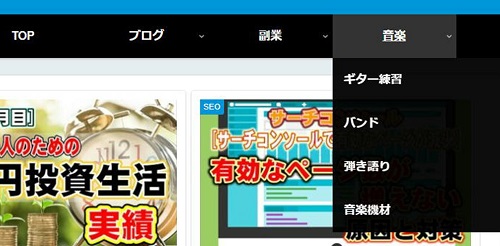
ひとえに「音楽」といっても様々なカテゴリーがあるので、まずはカテゴリー構成を明確にしカテゴリー分けをしてからパンくずリストを設置するようにしましょう。
カテゴリー構成が明確じゃないと、パンくずリストも効果的ではありません。
カテゴリーにSEOキーワードが含まれるようにする
カテゴリーにキーワードを含めることでSEOが強化されます。
例えば、「ブログ」のカテゴリー名を「日々の日記」にしたとしたらどうでしょう?
一ヶ月の検索件数はどちらが多そうかは初心者でも一目瞭然ですよね。
カテゴリーにたくさん検索されるSEOキーワード(ビックワード)を含めると、そのSEOキーワードで上位表示される可能性を高めることができます。(SEOキーワード「ブログ」)
パンくずリストを設置する時は「カテゴリーにSEOキーワードが含まれているか」必ず確認しましょう。
パンくずリストは基本的に全てのページに設定する
パンくずリストは基本的に全てのページに設定するようにします。
自分で不要だと思うページ(階層構造を知らせる必要のないページなど)は設置する必要はありません。例えばTOPページなど。
パンくずリストの設定方法
今回はWordpressのテーマのCocoonでの設定方法とプラグインでの設定方法を解説します。
パンくずリストの設定方法 Wordpress(Cocoon)
WordPressの「Cocoon設定」をクリック
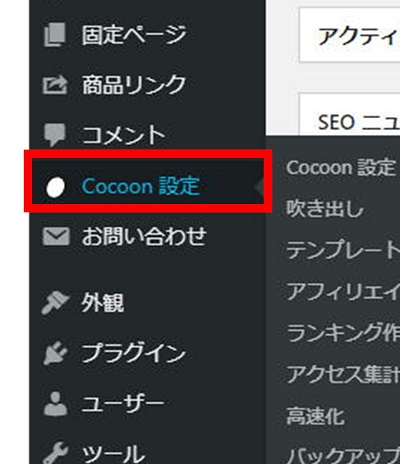
Cocoon設定の「投稿」をクリック(固定ページでの設定は投稿の隣の「固定ページ」から設定してください。)*設定方法は同様

投稿ページでは「カテゴリ・タグ設定」「関連記事設定」「ページ送りナビ設定」「コメント設定」とあり、スクロールしていくと一番下に「パンくずリスト設定」の項目があるので「パンくずリストの配置」「記事タイトル」を自分のお好みで設定してください。
設定が終わったら忘れずに「保存」をしましょう。
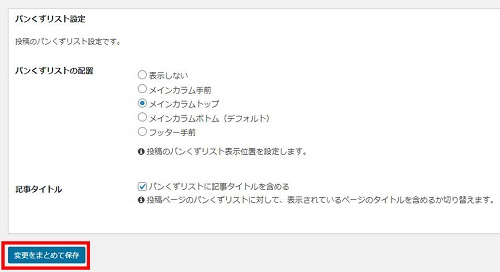
パンくずリストの配置
表示しない
一番上の「表示しない」を選択するとパンくずリストは表示されません。
メインカラム手前
メインカラム手前(記事の外側)にパンくずリストが表示されます。

メインカラムトップ
メインカラムトップ(記事内h1見出しの上)にパンくずリストが表示されます。
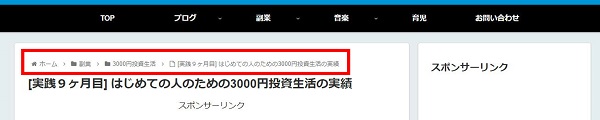
メインカラムボトム(デフォルト)
メインカラムボトム(記事の一番下、設定していればページ送りナビの下)にパンくずリストが表示されます。
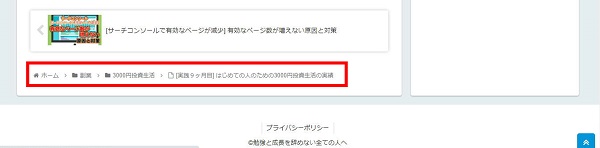
フッター手前
フッター手前(記事の外側)にパンくずリストが表示されます。
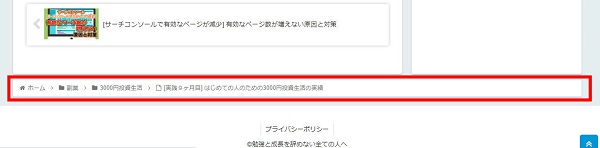
記事タイトル
ここにチェックを入れると記事のタイトルもパンくずリストに表示されるようになります。

チェックを外すと記事タイトルは表示されません。
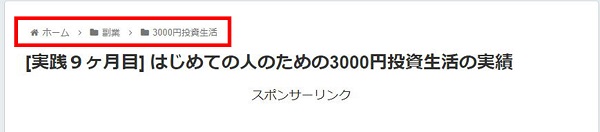
始めはメインカラムボトム(デフォルト)になっていますので、お好みで設定してください。
私のおすすめは、一番見やすいメインカラムトップです。
記事タイトルの表示もお好みで大丈夫です。わかりやすくするなら記事タイトルを表示させてもよいでしょう。
パンくずリストの設定方法 Wordpressプラグイン
初めからパンくずリストが導入されていないテンプレートの場合は「プラグインで簡単設置」
パンくずリストのプラグインは多数ありますがここではおすすめの3つを紹介。
- 「Breadcrumb NVXT」→定番
- 「Really Simple Breadcrumb」→シンプルで簡単設置
- 「Yoast SEO」→SEO対策に強い
差ほど違いがないのでお好きなプラグインを選んでね!
おすすめは定番の「Breadcrumb NVXT」かな。
プラグインは入れすぎるとサイトが重くなったり不具合がでる場合があるので入れすぎ注意です。
パンくずリスト まとめ
パンくずリストはユーザーに対してもわかりやすいし、SEO的にもよいので設置しましょう。
まだ記事数やカテゴリーが少ない場合は不要ですが、今後記事を増やしていく際、カテゴリー構成気をつけ、パンくずリストを設置しやすいように備えるとよいでしょう。
サイト構成的にもカテゴリー構成を意識し足りない記事はキーワード選定し、記事を書いていけば効率的ですね。